本文將與讀者一同分享如何建置Microsoft System Center Data Protection Manager 2007,來保護企業中的SQL Server、SharePoint Server和Exchange Server等三種資料庫,讓所有可能因為人為或自然而造成的資訊災害損失降到最低。
在企業IT營運環境中,有各式各樣的應用系統需要受到密切而持續的保護,例如ERP、EIP、CRM、會計、進銷存、訊息平台等。當任何一種資訊系統發生災害時,重建系統的時間與方法都必須十分迅速和簡單,但是想要讓這些系統背後運作的資料庫快速還原並恢復工作,恐怕是每位企業IT的系統管理員最擔憂的事情了。
IT人員若想要徹底保護應用系統的後端資料,首先必須清楚考量資料復原計畫,這包括了以下三個重點:
●資料還原所須花費的時間評估:備份資料的方法有很多種選擇,可以採用應用系統本身內建的備份工具、作業系統內建的排程備份工具、整合網路的備份工具(例如iSCSI)等等,不同的備份方法所能達成的備份效率均不同,而其後續能夠還原的資料層級也有差異。採用何種備份裝置,也牽動到後續資料還原時的效率,選用SAN儲存設備、DAS、本機磁碟或磁帶,其後復原資料時,所花費的時間就會有很大的差別。
●建立資料還原點的考量:透過備份軟體所建立的排程備份,只要建立的排程越密集,發生資訊災害時的損失就會相對變低。不過,備份的方式必須在高效率的機制下完成,因為一般都不可能每隔15分鐘或在更短的時間間隔內執行完整備份,因為每個資料庫系統運作的備份,都必須結合完整備份、交易紀錄檔備份以及差異性備份三者來完成。
●備份資料保存期限的設定:若是需要即時線上還原的資料,通常都會將備份儲存在磁碟或其他如SAN的儲存設備中,至於需要長期保存的備份資料,例如1~3年的資料,則以磁帶備份的方式離線保存。
Microsoft開發的System Center Data Protection Manager 2007(簡稱DPM 2007)對於來源資料的短期或長期保護,都提供了相關的備份還原管理機制,並支援結構化資料庫系統SQL Server 2000/2005/2008版本,以及持續保護半結構化資料庫架構Exchange Server 2003/2007的資料庫。接下來,介紹筆者所整理的資料保護十大必殺絕技。
TOP1 部署DPM 2007時須注意的事項
Q:公司以往對於SQL Server與Exchange Server的備份還原管理需求,都採用協力廠商提供的解決方案,在部署與後續的管理上有點複雜。請問微軟的DPM 2007產品在部署與後續的管理上是否也會很麻煩?而整個部署程序是如何進行的?有那些注意事項要特別留意?
A:整個DPM 2007的設計從部署到管理都非常簡單,並且採用全中文化管理介面,相關軟硬體需求可以參考表1的說明。安裝設定時,如右圖所示在「安裝設定值」頁面中可以設定程式檔案的儲存位置、決定是否採用系統預設提供的SQL Server 2005 Express版本,或者選擇設定連線網路中現有的SQL Server 2005 SP2版本的執行個體。此外,請特別留意下方「空間需求」的資訊。
| 表1 DPM 2007硬體需求 |
| 元件 |
最低需求 |
建議需求 |
| 處理器 |
1GHz以上 |
2.33GHz以上 |
| 記憶體 |
2GB RAM |
4GB RAM |
| 虛擬記憶體 |
備份磁碟集區空間的0.15% |
N/A |
| 安裝程式空間 |
主程式=410MB
資料庫=900MB
系統=2650MB(含SQL) |
主程式磁碟空間
=2~3GB
SQL Server建議在另一部 |
| 備份磁碟集區空間 |
被保護資料量的1.5倍 |
被保護資料量的2~3倍 |
DPM 2007軟體需求
● |
Windows Server 2003(SP2)+修正程式(KB 940349) |
● |
IIS網際網路資訊管理員+ASP.Net |
● |
Microsoft .Net Framework 2.0 |
● |
Windows PowerShell 1.0 |
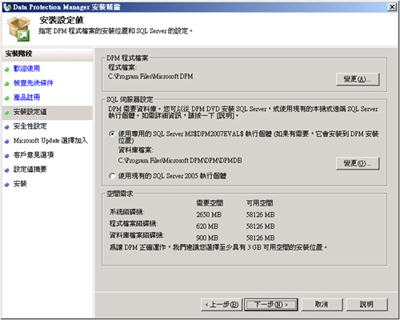 |
| ▲SQL Server設定 |
安裝好DPM 2007之後,接下來配置用以存放備份資料的磁碟存放集區,集區內的磁碟請勿分割或格式化。進入DPM 2007系統管理主控台的「管理」頁面,先切換至〔磁碟〕活頁標籤,然後按下「動作」窗格中的〔新增〕按鈕一一加入。
緊接著切換到〔代理程式〕活頁標籤,按下「動作」窗格中的〔安裝〕按鈕,將所有需要保護的伺服器全部加入。在安裝設定過程中,建議採用手動的方式來重新啟動遠端電腦。完成以上的安裝設定之後,基本的DPM 2007部署作業就算完成了,接下來針對想要保護的來源系統進行設定即可。
TOP2 以DPM 2007備份Windows Server 2008與SQL Server 2008
Q:目前公司已經陸續導入Windows Server 2008作業系統(包括現有網域控制站的升級),因此我想知道之後如果建置DPM 2007伺服器,可以用來備份Windows Server 2008的網域控制站系統狀態,以及檔案伺服器中的所有資料?此外,DPM 2007是否也能備份還原管理後續發行的SQL Server 2008的資料庫嗎?
A:DPM 2007的第一個版本不支援Windows Server 2008作業系統,不過只要安裝官方網站所發行的DPM 2007 Feature Pack套件(下載網址為「http://support.microsoft.com/kb/949779/zh-tw」),便可以備份Windows Server 2008,除了新增的特色之外,該套件同時也修正了以往所有提供的Hotfix。
以下列出DPM 2007 Feature Pack套件所新增的特色清單:
● |
支援Windows Server 2008系統狀態與SQL Server 2008備份 |
● |
支援備份叢集架構的Virtual Server 2005 R2 SP1 |
● |
支援共用磁帶櫃與多部DPM伺服器的備份管理 |
● |
最佳化磁帶存放空間的充分利用(使用在多個保護群組與雷同的資料保護範圍) |
在DPM 2007 Feature Pack的安裝過程中,將會出現如右上圖所示的警告訊息,主要是告知在安裝過程中如果有任何DPM在背景作業執行,例如排程建立還原點,將會發生錯誤。而在下一個頁面設定中,選擇檢查官方網站最近是否提供最新的更新程式,即可繼續完成套件的安裝作業。
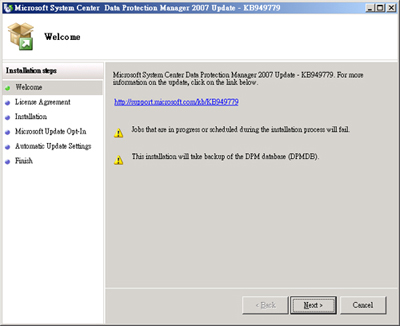 |
| ▲安裝DPM 2007 Feature Pack |
TOP3 備份採用本機連續複寫架構的Exchange Server 2007
Q:公司最近將Exchange Server 2007 SP1建置在Windows Server 2008企業版64位元的作業系統上,並且啟用本機連續複寫(LCR)的高可用機制,我想知道針對這樣的架構,DPM 2007如何進行持續的備份作業?
A:DPM 2007對於已啟用本機連續複寫(LCR)功能的Exchange Server 2007,都會自動保護主要的資料庫,並且將備份的資料儲存在DPM 2007的磁碟集區中。接下來,介紹如何建立針對LCR的持續保護機制。
首先拷貝Exchange Server 2007安裝資料夾中的eseutil.exe和Ese.dll這兩個檔案至DPM Server安裝路徑中的「Bin」資料夾下。必須特別注意的是,如果採用的DPM 2007是x86版本,則必須複製x86評估版本中Exchange Server 2007的eseutil.exe和Ese.dll。
先在「保護」頁面內點選「動作」窗格中的「建立保護群組」,然後展開所要保護的Exchange主機伺服器節點,並且勾選想要保護的儲存群組。接著給予一個新的保護群組名稱,然後在如下圖所示的「指定短期目標」頁面中,設定同步處理的頻率(可以每15分鐘一次)和保留範圍。而在完整備份排程設定中,建議每天選擇一個離峰的時間點來執行快速完整備份。最後,選擇是否立即建立複本,以及採用自動或手動的複本建立方式。如果選擇「立刻」,那麼在完成設定之後,系統就會開始進行第一次複本的同步作業。
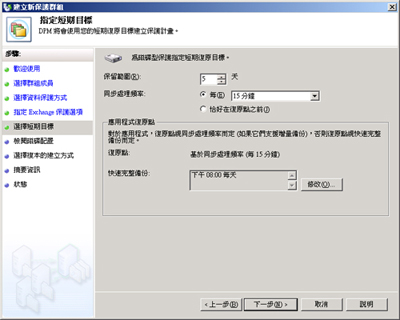 |
| ▲設定Exchange Server保護排程 |
TOP4 備份採用叢集連續複寫架構的Exchange Server 2007
Q:公司的Exchange Server 2007 SP1架構是採用四部的伺服器角色進行規劃,分別是前端的兩部集線傳輸伺服器與用戶端存取伺服器,搭配後端兩部的主動與被動的信箱伺服器角色,請問像這樣以叢集連續複寫的架構設計,DPM 2007要如何進行完善的持續資料備份保護呢?
A:在DPM 2007的保護對象中,只要來源主機採用叢集架構,在過程中都自動偵測到。以Exchange Server 2007的CCR架構為例,如下圖所示執行建立保護群組的設定時,在「指定Exchange保護選項」頁面內便可以選擇Exchange CCR保護節點的設定方式,在系統預設的狀態下將採用「保護被動節點,如果被動節點無法使用,則保護作用中節點」的選項設定。也可以自訂只保護作用中的節點,或是選擇保護指定的節點。但有一點必須特別注意的是,保護Exchange Server 2007 CCR的架構必須先安裝Hotfix KB940006才行。
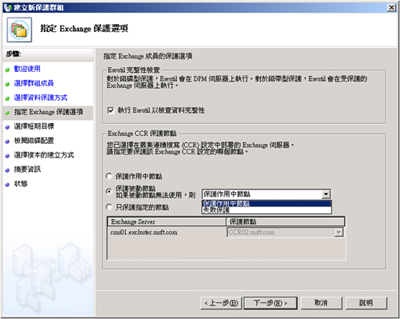 |
| ▲指定Exchange保護選項 |
TOP5 使用DPM復原Exchange Server 2007儲存群組的運作
Q:據說DPM 2007可以針對Exchange Server 2007的各種架構進行資料庫的持續備份保護(包括LCR、CCR、SCC、SCR),如果我目前需要復原任何一個儲存群組,透過DPM 2007的保護機制,該如何還原資料庫呢?
A:無論是哪一種的Exchange Server 2007架構,DPM 2007都可以透過現有的備份資料庫來還原儲存群組、指定的資料庫或是單一的使用者信箱。若想要還原儲存群組資料庫,首先必須將還原目的地的Exchange Server 2007資料庫卸載,並且在此資料庫的內容頁面中勾選「還原將會覆寫這個資料庫」選項。
然後在「DPM 2007系統管理員主控台」的「復原」頁面中,分別選取所要還原的儲存群組節點、資料庫項目、日期和時間點,接著按下「動作」窗格中的〔復原〕按鈕。
隨後將開啟如下圖所示的「選擇復原類型」設定頁面,在此決定是要將備份的資料庫直接還原至原始的Exchange Server位置或另一個資料庫、復原儲存群組(RSG),或者複製到網路資料夾、磁帶,在此選擇預設的第一個選項「復原到原始的Exchange Server位置」。
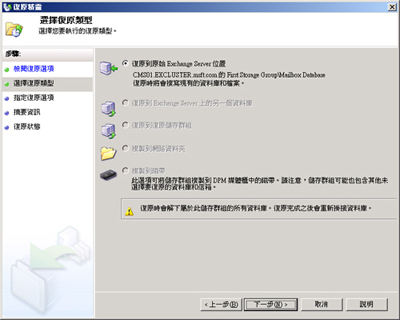 |
| ▲選擇Exchange復原類型 |
接下來,在「指定復原選項」頁面中選擇設定網路頻寬的節流,以及設定還原完成時以E-mail方式通知指定的系統管理員,不過必須先確認已經完成DPM 2007中SMTP Server位址的設定與測試。
在成功還原Exchange Server 2007資料庫之後,便可以重新檢查資料庫是否已經自動掛載,並且測試用戶端的連線存取是否正常、信箱資料是否已經全部復原。
TOP6 使用DPM復原Exchange Server 2007中的特定使用者信箱
Q:在DPM 2007保護Exchange Server 2007的介紹文件中,曾提到透過DPM 2007的保護機制,可以讓系統管理員還原單一使用者的E-mail信箱資料,我想知道它是如何辦到的?以及它如何針對指定信箱備份中特定條件的E-mail項目進行還原?
A:透過DPM 2007還原Exchange Server 2007單一使用者信箱,必須搭配Exchange Server 2007的復原儲存群組(RSG)功能,也就是說,必須先建立復原儲存群組,並且讓這個資料庫維持在尚未掛載的狀態。
接下來在DPM 2007系統管理員主控台的「復原」頁面中,連續點選所要還原的Exchange資料庫內容。如下圖所示選擇所要還原的使用者信箱項目,然後按下滑鼠右鍵,點選快速選單中的【復原】,將備份的資料寫入復原儲存群組的資料庫中。
 |
| ▲由DPM 2007復原單一使用者使用者信箱 |
接著從Exchange管理主控台的「工具」中開啟「資料庫復原管理工具」工具,先掛載所建立的復原儲存群組資料庫,然後如下圖所示進行「選取要複製或合併的信箱」的操作,完成信箱合併之後,便會復原這些使用者信箱中的資料。
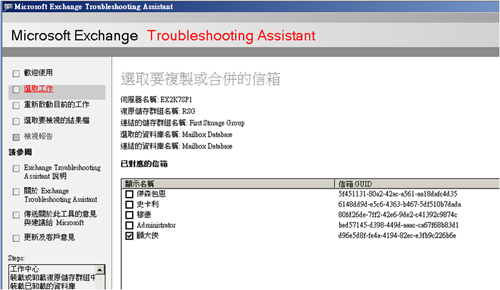 |
| ▲選取要複製或合併的信箱 |
如果想要針對指定信箱備份中的特定條件E-mail項目進行還原,以及瞭解其他進階命令信箱還原的語法,可以參考以下的幾個範例:
●還原目前所有可用的信箱:
Get-MailboxStatistics –database 'RSG\Mailbox
Database' | restore-mailbox |
●還原A使用者信箱資料到B使用者信箱的指定資料夾:
Restore-Mailbox -RSGMailbox 'John Smith'
-RSGDatabase 'RSG\Mailbox
Database' -id 'Allison Brown' -TargetFolder
'JSmith Email' |
●只還原使用者備份信箱中特定日期範圍內的資料:
Restore-Mailbox -RSGMailbox 'John Smith'
-RSGDatabase 'RSG\Mailbox
Database' -StartDate '02/02/05' –EndDate '02/05/05' |
TOP7 透過DPM 2007保護與還原SQL Server資料庫
Q:我們公司有好幾台SQL Server 2000與SQL Server 2005位在相同的Active Directory網域中,目前所有採用的備份機制是使用SQL Server本身內建的備份功能,不過這樣的管理方式卻難以進行資料庫集中備份還原的控管,並且不能進行密集的交易紀錄檔的備份,因此我想知道DPM 2007在SQL Server的持續保護機制上是如何進行備份與還原管理。
A:對於SQL Server資料庫的保護,DPM 2007預設採用交易紀錄檔的備份機制,並且可以選擇每隔15分鐘同步備份交易紀錄檔,但是來源資料庫必須設定為「完整」復原模式。此外,它藉由SQL Server VSS Writer服務識別資料分頁的異動,將異動的分頁備份到DPM Server,而這個服務必須維持在啟動的狀態之下,最多可以維護512個差異性備份。
想要設定DPM 2007持續備份SQL Server資料庫,在DPM 2007系統管理員主控台的「保護」頁面中,點選「動作」窗格中的〔建立保護群組〕,便可以設定想要保護的資料庫、新保護群組的名稱、保留的範圍、同步處理的頻率,以及快速進行完整備份的離峰時間點。
之後,在「復原」頁面中設定還原SQL Server資料庫,可以如下頁圖所示復原資料庫至原始的SQL Server執行個體、復原資料庫至同一部主機的其他位置或是其他替代伺服器(同樣需安裝DPM代理程式),或者複製到網路資料夾、復原資料庫檔案至磁帶中。
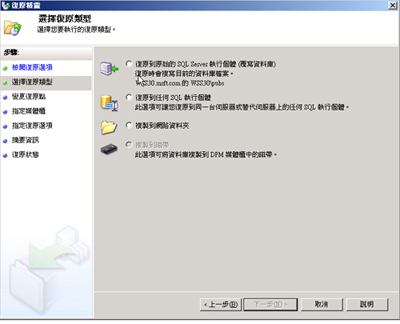 |
| ▲選擇SQL Server復原類型 |
TOP8 透過DPM 2007保護WSS 3.0或MOSS 2007網站中的資料
Q:使用者若誤刪Windows SharePoint Services 3.0或MOSS 2007的網站資料中的某一個文件檔案或清單資料,都可以透過內建的資源回收筒功能將資料復原,若已經清除資源回收筒中的資料,則還原程序就會變得很複雜,如果誤刪的是整個部門的子網站則無法還原。請問碰到這種狀況,DPM 2007是如何進行資料的持續保護呢?
A:DPM 2007無論是針對Windows SharePoint Services 3.0或MOSS 2007網站資料的持續保護,都必須先建立SharePoint復原伺服器,此伺服器將會負責儲存暫存的還原資料,並且在成功還原資料之後自動刪除暫存資料,而受到DPM 2007持續保護的SharePoint伺服器,便可以進行整個伺服器陣列架構的還原、設定資料庫的復原、內容資料庫的復原、站台集合的復原、子網站的復原、單一文件檔案的復原(包括文件檔案版本)。
DPM 2007保護SharePoint網站前的準備與注意事項如下:
| ● |
受保護的SharePoint主機需安裝Hotfix KB 941422。 |
| ● |
受保護的SharePoint主機必須啟動WSS Writer Service。設定時,先切換至DPM 2007代理程式安裝路徑的「Bin」資料夾下,然後輸入「」即可。 |
| ● |
受保護的SharePoint主機與復原主機的SQL Server 2005都必須更新至Service Pack 2。 |
| ● |
建立SharePoint復原伺服器(Recovery farm)。 |
| ● |
受保護的SharePoint主機必須啟動SQL VSS Writer服務。 |
| ● |
SharePoint復原伺服器不可安裝在DPM主機上,不可以是DC或陣列主機。 |
而建立SharePoint復原伺服器的四大步驟是:
STEP1→使用SharePoint管理中心建立一個名為「DPMRecoveryWebApplication」的網站應用程式,通訊埠建議設定為「911」。
STEP2→網站應用程式的內容資料庫同樣設定成「DPMRecoveryWebApplication」。
STEP3→執行「」重新啟動網站服務,完成復原伺服器的建立。
STEP4→在復原伺服器上安裝DPM 2007代理程式。
完成以上的各項準備工作之後,在「保護」頁面的「動作」窗格中按下〔建立保護群組〕,完成SharePoint網站的持續保護設定,下圖便是完成SharePoint網站保護群組的建立範例。
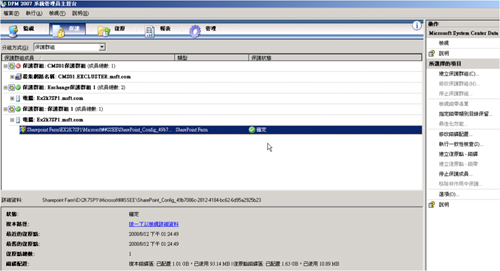 |
| ▲受保護的SharePoint陣列 |
TOP9 利用DPM 2007復原SharePoint網站上誤刪的文件或子網站
Q:如果我不小心在目前受DPM 2007保護的SharePoint網站上誤刪了一個文件檔案或某個部門網站,請問在有正常進行排程備份的情況下,DPM 2007會如何針對這兩種災害情境進行資料還原呢?
A:只要目前的SharePoint網站受到DPM 2007持續備份,那麼想要還原網站中的單一檔案、資料夾或是某個誤刪的子網站,都可以透過兩種操作方式來快速進行還原,一種是如右上圖所示自行到「復原」頁面中的〔瀏覽〕活頁標籤來尋找所要還原的檔案,第二種則是在〔搜尋〕活頁標籤內輸入所要復原檔案的關鍵字。
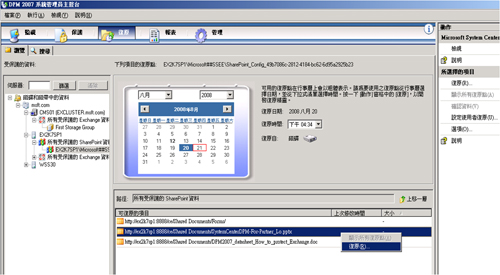 |
| ▲復原誤刪的文件檔案 |
無論選擇何種復原方式,復原設定時都必須設定復原伺服器的Web前端伺服器、SQL執行個體,以及暫存檔案的資料夾路徑。必須注意的是,如果是復原SharePoint子網站,在復原之後在首頁中並不會馬上看到原有子網站的連結活頁標籤。其實,只要在網站設定的「網站與工作區」頁面中,就可以看到剛剛所復原的子網站,此時只要到頂層網站的網站設定頁面中開啟「上方連結列」頁面,然後輸入子網站的網址與名稱,即可完成整個復原作業。
TOP10 使用Windows PowerShell介面自動保護新增的SQL資料庫
Q:DPM 2007的管理機制也提供了整合Windows PowerShell的管理介面,我想知道該如何透過DPM 2007內建的命令來備份還原管理SQL Server 2005資料庫,可否舉例說明這部分的相關操作?
A:撰寫Windows PowerShell的Script,還原任何支援保護的系統與資料,不僅可以大幅簡化以圖形介面管理時的複雜度,更可以結合Windows排程工作的工具,自動完成各種維護作業,在官方的Blog網站(http://blogs.technet.com/dpm/)上可以找到許多相關的參考範例。
接下來舉兩個Script範例進行說明:如下圖所示在DPM 2007的Windows PowerShell管理介面中執行這個範例Script,程式將會提示輸入受保護的SQL Server執行個體名稱以及現有SQL Server保護群組的名稱。
輸入之後,程式會自動檢查這一部受保護的SQL Server內是否有新增的資料庫,如果偵測到,就會將這些新增的資料庫自動加入到現有指定的保護群組中。針對這項自動保護的管理機制,執行Windows排程工作來自動定期檢查。
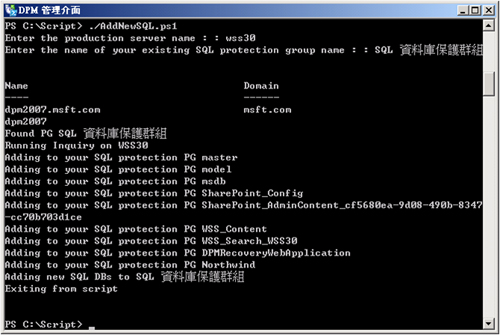 |
| ▲自動新增新資料庫至現有保護群組 |
在大多數的情況下,資料庫管理員在還原備份的資料庫時,並不希望將備份直接還原到目前線上的資料庫,而是先還原到某一個本機或網路資料夾中,然後再自行將此備份資料庫的檔案附加到某一部SQL Server主機上,以便比對兩邊資料庫的內容,或者在備份資料庫中匯出特定的資料等等。
針對以上這項需求,如果是在DPM 2007的Windows PowerShell介面中進行,則可以下載上述的Script範例然後執行此程式,此時將會提示輸入DPM 2007的伺服器名稱、要還原的SQL Server執行個體與相對的資料庫名稱、存放備份檔案的目的地電腦名稱、目的地電腦的存放路徑,隨後就可以成功匯出了。
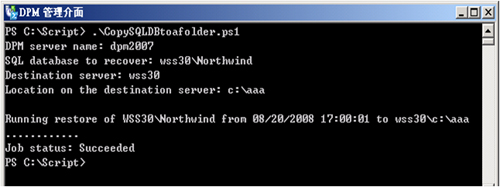 |
| ▲復原最新還原點資料庫備份至資料夾 |
結語
DPM 2007備份管理系統是Microsoft在資料保護解決方案中的第二個版本(之前版本為DPM 2006),然而DPM 2007在功能與效能運作上與前一個版本有很大的不同,除了支援的備份來源系統更多之外,改良設計後的備份與資料復原機制也比過去更加完善。
而在Windows Server 2008的虛擬伺服器角色Hyper-v正式推出之後,據了解DPM 2007也會在後續的Service Pack 1更新中提供對於在Hyper-v伺服器中虛擬機器的持續保護功能的支援,相信這將使得企業在未來IT服務虛擬化的規劃建構中,獲得更加可靠與安全的IT整體虛擬運作環境。